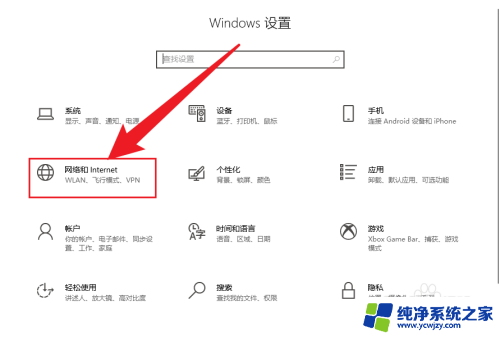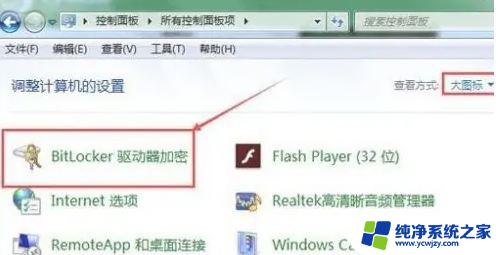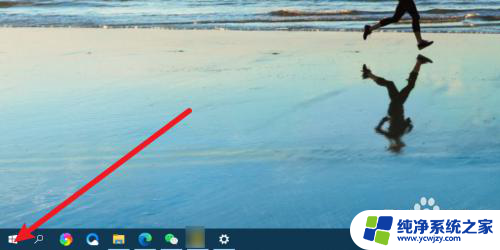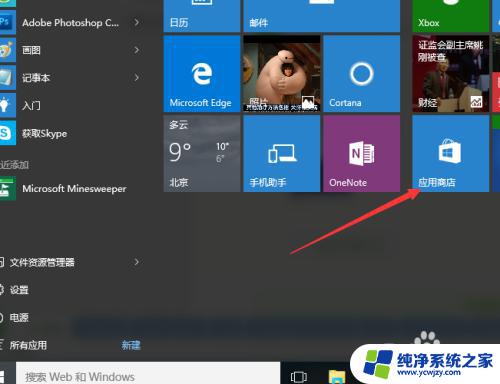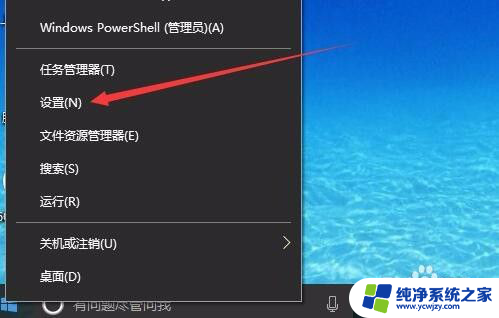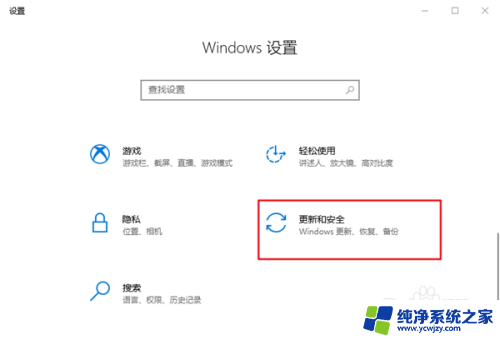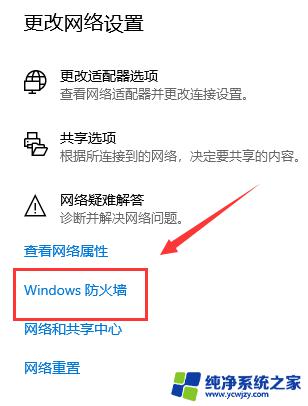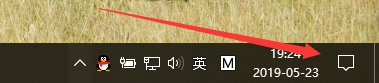入站规则和出站规则在哪里设置 win10专业版防火墙如何设置出入站规则
入站规则和出站规则在哪里设置,在Win10专业版中,防火墙起着至关重要的作用,它能够保护我们的计算机免受网络攻击和恶意软件的侵害,而要确保防火墙的有效性,我们需要设置入站规则和出站规则。在Win10专业版中,我们应该在哪里设置这些规则呢?对于入站规则和出站规则的设置,我们可以通过防火墙的高级安全设置来实现。通过在防火墙设置中添加和修改这些规则,我们可以精确控制哪些程序和服务可以进入或离开我们的计算机。接下来我们将详细介绍如何在Win10专业版中设置出入站规则,以确保我们的计算机安全可靠。
方法如下:
1.调出运行小窗,可以使用快捷键“win(command)+R”。
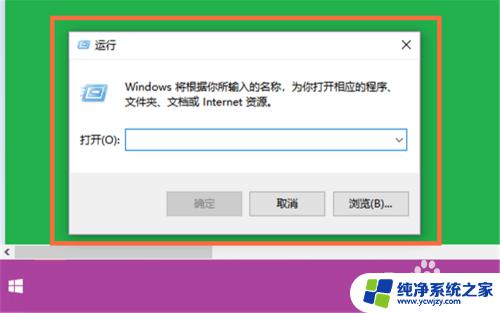
2.然后输入口令“gpedit.msc”,点击“确定”。
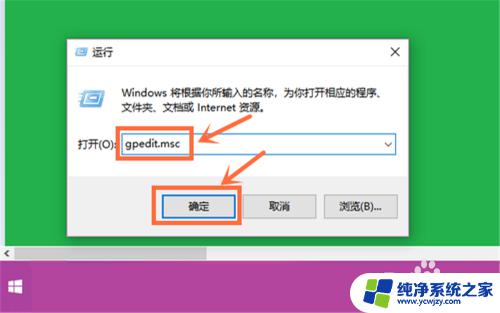
3.打开“组策略窗口”以后,点击左侧的“Windows 设置”展开。
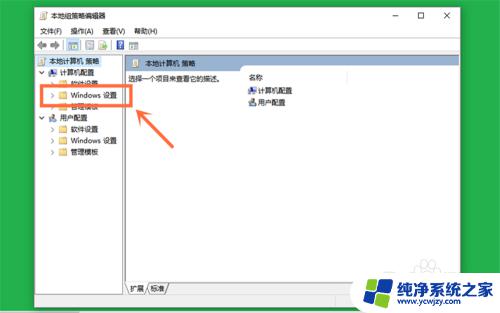
4.再点击其中的“安全设置”展开。
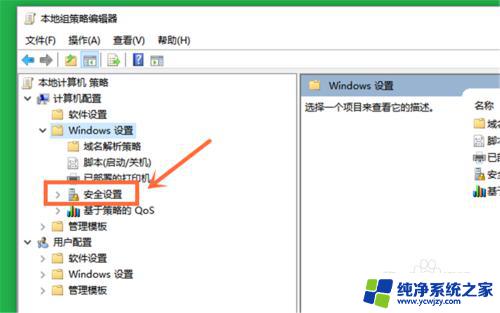
5.之后点击“高级安全Windows defender 防火墙”展开。
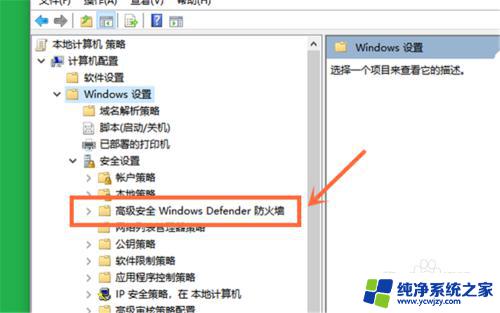
6.然后点击它下面的“高级安全Windows defender 防火墙-本地组策略对象”。
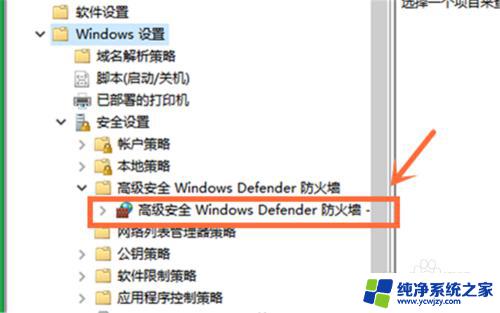
7.接着下滑右侧的界面。
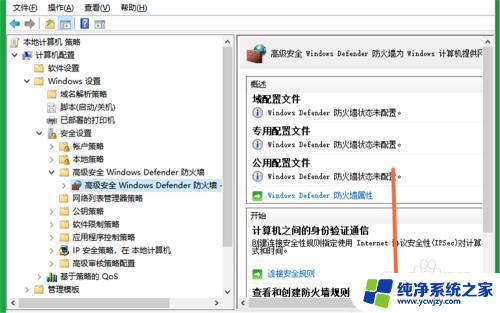
8.在最下面就能看到“入站规则”和“出站规则”了,根据你的需要再进行设置即可。
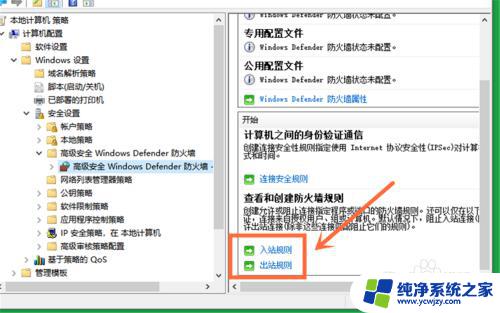
9.全文步骤总结:
1、用“win+R”调出“运行”窗口;
2、输入口令“gpedit.msc”,点击“确定”;
3、点击左侧的“Windows 设置”展开;
4、点击其中的“安全设置”展开;
5、再点击“高级安全Windows defender 防火墙”展开;
6、点击下面的“高级安全Windows defender 防火墙-本地组策略对象”;
7、下滑右侧的界面;
8、在最下面找到“入站规则”和“出站规则”。
这便是入站规则和出站规则设置的完整步骤,需要的用户可以根据我的指导进行操作,希望这能为大家提供帮助。